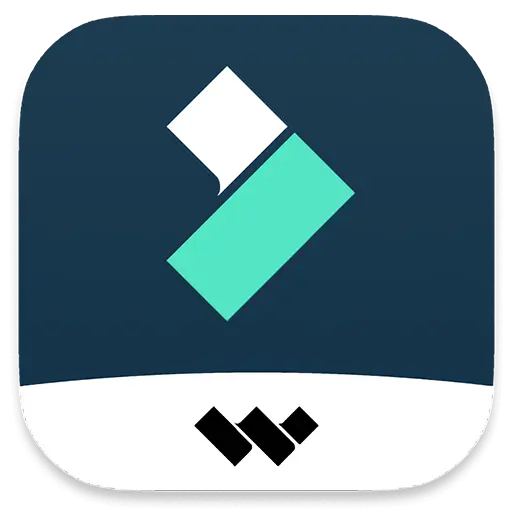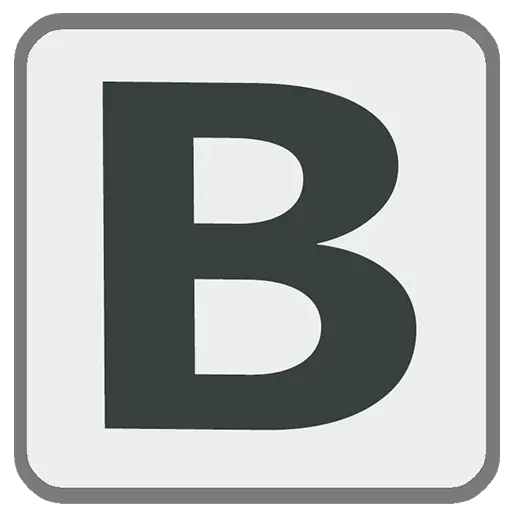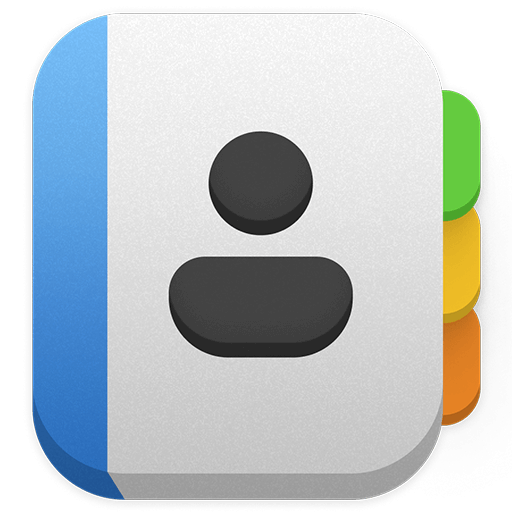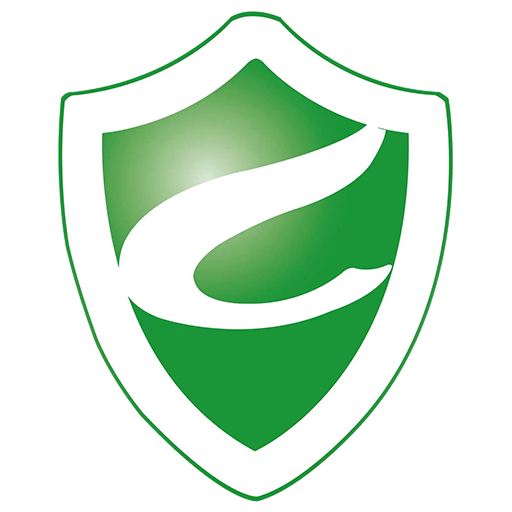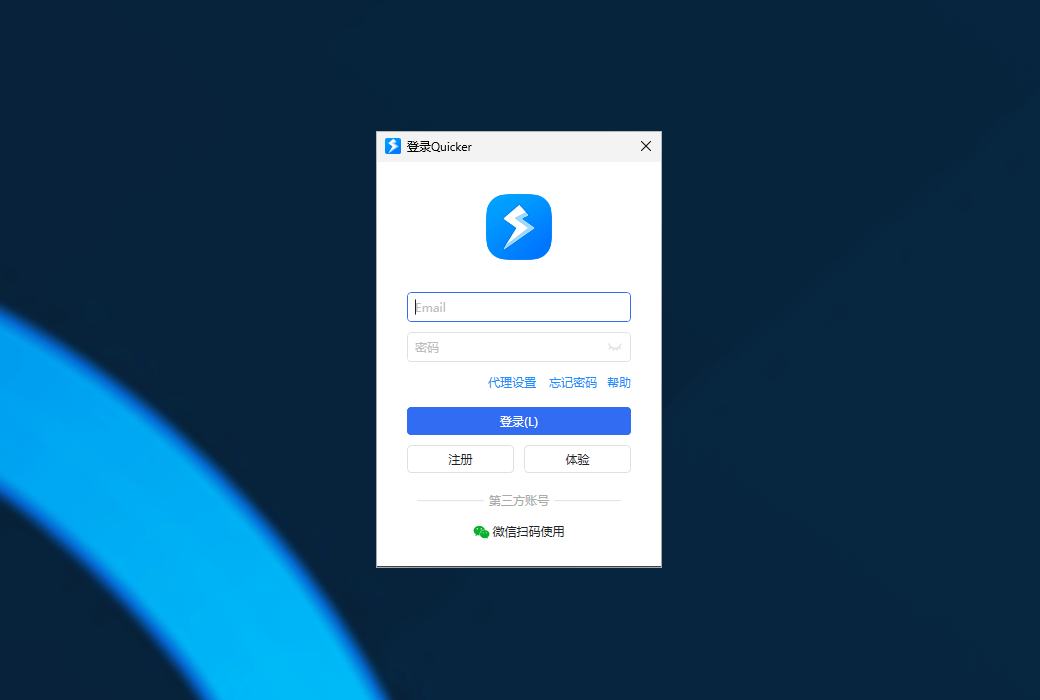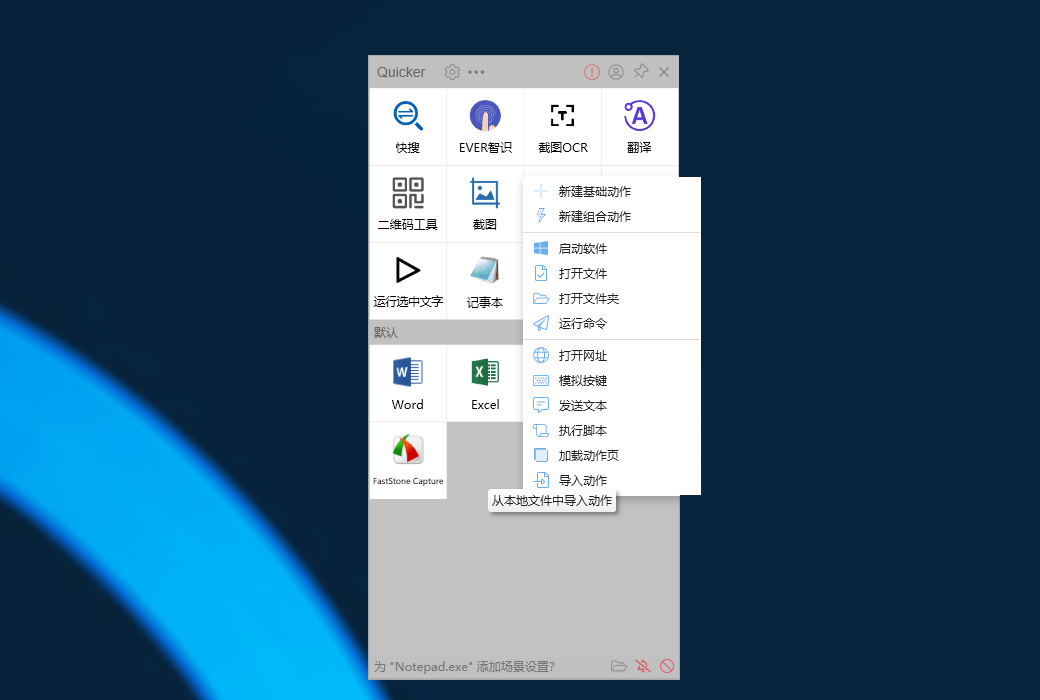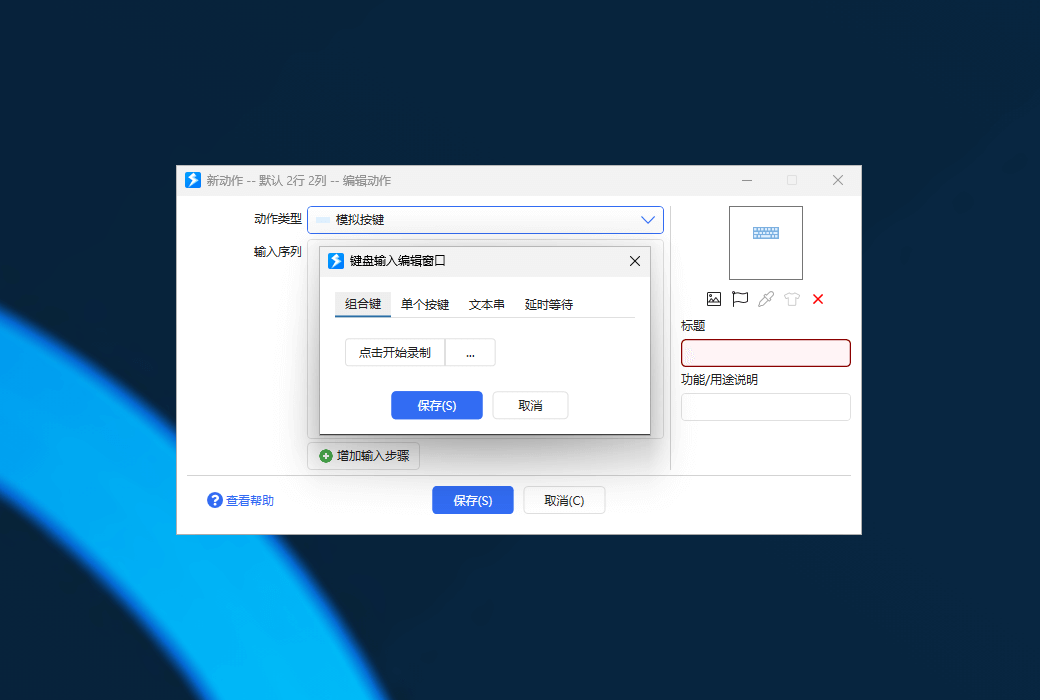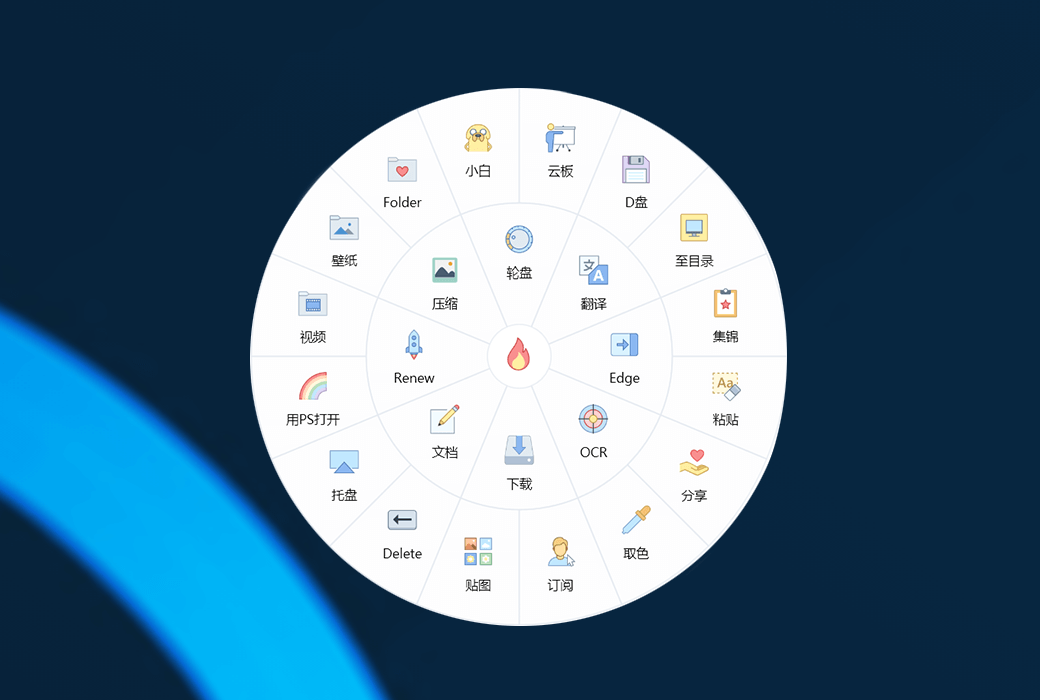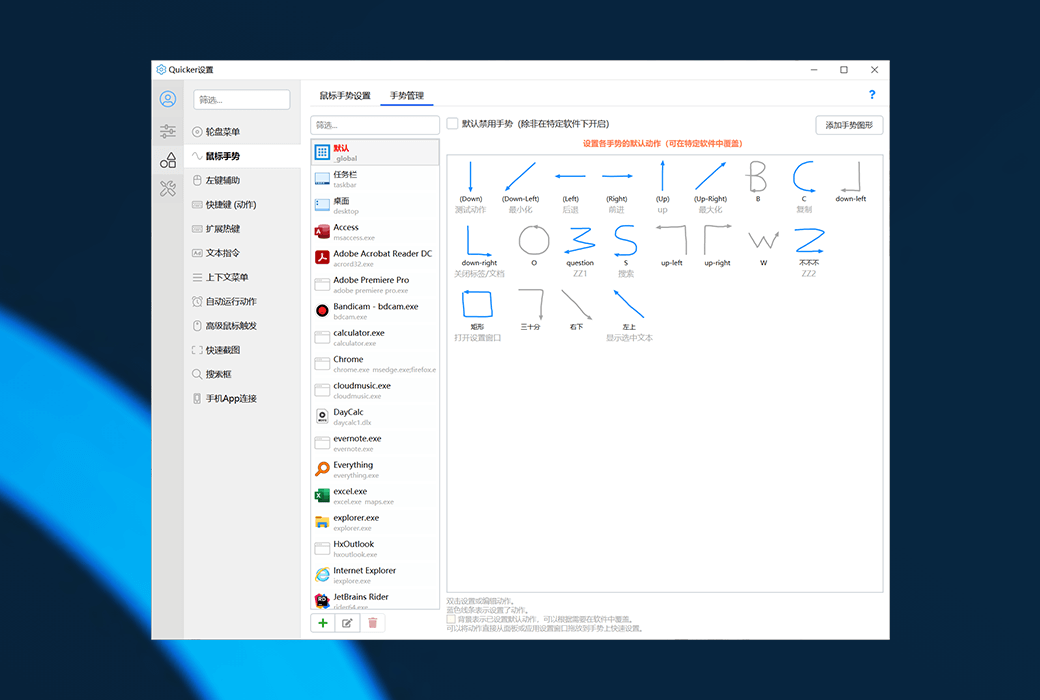Войдите для лучшего опыта
 Программное обеспечение Quicker Professional для набора быстрых команд
Программное обеспечение Quicker Professional для набора быстрых команд

Правила акции
1、Время акции:{{ info.groupon.start_at }} ~ {{ info.groupon.end_at }}。
1、Время акции:Пока есть в наличии。
2、Срок действия группы:{{ info.groupon.expire_days * 24 }}час.。
3、Участников в группе:{{ info.groupon.need_count }}чел.。
Важная информация
1、Процесс: Вступите/Создайте и оплатите -> Наберите группу -> Успех!
2、Если группа не наберётся, деньги вернутся.
3、Условия зависят от товара. Читайте правила.
Повышение эффективности – это наша общая цель. Благодаря своей уникальной концепции дизайна и мощным функциям, программное обеспечение Quicker стало значительно более эффективным для пользователей.Набор инструментов для пальцев"В". Благодаря простому операционному интерфейсу и богатым функциональным модулям он позволяет пользователям быстро получать доступ к обычным операциям и достигать высокой эффективности работы.
Обзор программного обеспечения
Quicker - это многофункциональный и эффективный инструмент, предназначенный для того, чтобы помочь пользователям сократить ненужные действия и тем самым повысить эффективность работы. Он отображает общие операции централизованно через простой интерфейс панели, и пользователи могут быстро запускать эти функции с помощью простых действий мыши или клавиатуры. Будь то разработчики программного обеспечения, офисные работники или обычные пользователи, вы можете настроить персонализированную операционную панель в соответствии со своими потребностями, чтобы обычные функции были в пределах досягаемости.
Основные функции
- Фундаментальный интерфейс
Базовый интерфейс Quicker имеет простой и интуитивно понятный дизайн, и пользователь может быстро всплывать из панели, щелкнув среднюю (настраиваемую) кнопку мыши. Панель разделена на две верхние и нижние части: верхняя часть представляет собой глобальную область панели, в которой размещен фиксированный контент, который не изменяется с текущим программным обеспечением; Нижняя часть - область контекстной панели, которая автоматически загружает настройки в соответствии с текущим программным обеспечением, чтобы пользователи могли быстро получить доступ к обычным операциям в каждом сценарии.
- Фундаментальное действие: Установить короткий путь
Одной из основных функций Quicker является создание ярлыков для широкого спектра часто используемого контента, включая программное обеспечение, комбинации клавиш, текстовый контент, команды или скрипты, а также общие ресурсы. Пользователи могут добавлять эти ярлыки в панель управления и быстро запускать их щелчком мыши или комбинацией клавиш. Например, пользователи могут создавать ярлыки для часто используемого программного обеспечения, реализовывать его сразу же после открытия, выключать по завершении, не нужно повторять поиск в панели задач или меню Пуск.
- Комбинированные действия: простая автоматизация
Функция комбинированных действий Quicker позволяет пользователям комбинировать несколько шагов для автоматизации операций. Это позволяет не только подключать различные программы, но и автоматически передавать данные, упрощая многоступенчатые операции до одного шага. Например, пользователь может создать комбинацию действий, которые получают данные из одного программного обеспечения и автоматически передаются в другое программное обеспечение или веб - страницу, что значительно повышает эффективность работы.
- Дизайн движения: так же просто, как строительные блоки
Конструкция действий Quicker похожа на сборку блоков, где пользователи могут легко создавать сложные рабочие процессы, соединяя различные модули и передавая информацию между модулями через « переменные». Даже маленькие белые пользователи могут создавать практические действия за короткое время. Например, пользователь может создать движение перевода изображений за 1 минуту, используя простое перетаскивание и настройки для реализации функции OCR скриншотов.
- Запуск действия: несколько способов запуска
Quicker предлагает множество способов запуска действий, в том числе среднюю, боковую, правую, короткую, длинную, скользящую и даже рисующую круг на экране. Пользователь также может активировать панель управления с помощью комбинации клавиш, чтобы выбрать наиболее подходящий для него способ запуска. Кроме того, Quicker поддерживает расширенный запуск мыши, который может запускать соответствующие действия в зависимости от комбинации условий, таких как расположение, способ, клавиша, состояние клавиатуры, текущее программное обеспечение и т. Д. операции мыши.
- Поделиться & библиотекой действий
Quicker побуждает пользователей делиться своими действиями, которые они разрабатывают для накопления и распространения интеллекта. Пользователи могут легко устанавливать и использовать более 8000 существующих действий из своей библиотеки действий, а также разрабатывать свои собственные действия и делиться ими с другими. Этот механизм обмена не только обогащает функциональность программного обеспечения, но и предоставляет пользователям больше вариантов и возможностей.
Особенности программного обеспечения
- Настройка внешнего вида
Quicker позволяет пользователям настраивать фон, цвет и размер панели управления, чтобы она больше соответствовала индивидуальным предпочтениям. Пользователи также могут устанавливать внешний вид, которым делятся другие, и быстро переключаться на разные стили.
- Расширенные функции
Quicker предоставляет более мощные возможности, расширяя модули. Например, расширение горячих клавиш позволяет обычным клавишам преобразовывать комбинации клавиш, а свободная комбинация запускает произвольные действия; Текстовые инструкции позволяют пользователям вводить комбинации символов, запускать различные операции и идеально подходят для редактирования сценариев.
- Расширенный триггер
Дополнительные триггеры Quicker включают в себя меню рулетки, взвешенные действия, страницы с подвешенными движениями, текстовые окна с подвешенной подвеской и т.д. Эти функции позволяют пользователю быть удобным в любой ситуации, например, суспензия позволяет манипуляциям, которые требуют многократного использования в краткосрочной перспективе, висеть вокруг рабочей области, что облегчает быстрый запуск.
- Применимые группы населения
Quicker предназначен для всех типов пользователей, будь то рабочие места, требующие эффективной работы, или компьютерные энтузиасты, стремящиеся к персонализации, которые могут повысить эффективность своей работы с помощью Quicker. Для разработчиков программного обеспечения Quicker предлагает богатый интерфейс разработки, который может быть использован для создания более сложных функциональных модулей.
Благодаря своим мощным функциям и гибкой настройке, программное обеспечение Quicker является мощным инструментом для повышения эффективности работы. Он не только предлагает богатый набор базовых и комбинированных действий, но и удовлетворяет потребности различных пользователей с помощью различных методов запуска и настраиваемого внешнего вида. Благодаря механизму обмена пользователи могут легко получить доступ к различным практическим действиям и поделиться ими, позволяя интеллекту накапливаться и распространяться. Если вы ищете инструмент для повышения эффективности работы, Quicker определенно стоит попробовать.

Официальный сайт:https://getquicker.net/
Центр загрузки:https://quicker.apsgo.cn
Резервная загрузка:N/A
Время отгрузки:Автоматическая доставка 24 часа
Запуск платформы:Windows
Язык интерфейса:Поддержка отображения китайского интерфейса, многоязычие необязательно.
Обновленная информация:Использование и обновление в течение срока действия.
Испытание перед покупкой:Перед покупкой можно попробовать бесплатно.
Как получить товар:После покупки информация об активации отправляется по почте на почтовый ящик при размещении заказа, а соответствующий код активации продукта можно просмотреть в персональном центре, в моем заказе.
Количество оборудования:Неограниченная установка активированных компьютеров.
Замена компьютера:Исходный компьютер выгружен, новый компьютер активирован.
Активировать загрузку:https://getquicker.net/Member/Redeem
Специальное примечание:Будет добавлено позднее.

Сотрудничество
{{ app.qa.openQa.Q.title }}
Как установить и обновить?
Системные требования
- Операционная система поддерживает Windows 10: 1809 или более поздней версии
- Windows7:Win7 SP1 Версия выше, установка. NET 4.6.2 Вышеуказанная версия.
Компьютер имеет доступ к Интернету. (Для использования в оффлайн - среде, обратитесь к главам ниже этой статьи)
⚠️Замечания
- Не используйте упрощенную версию третьей стороны. Возникают проблемы, которые Quicker не запускает.
- Если вы используете домработницу или различные программы безопасности, избегайте их перехвата действий Quicker.
- Если вы используете программное обеспечение 360, добавьте Quicker в список доверия после установки программного обеспечения Quicker и отключите защиту драйвера. В противном случае нельзя использовать Quicker.
Загрузить установку
- От https://getquicker.net/Download Скачайте пакет установки Quicker.
- Двойной щелчок для запуска файла пакета установки msi для начала установки.
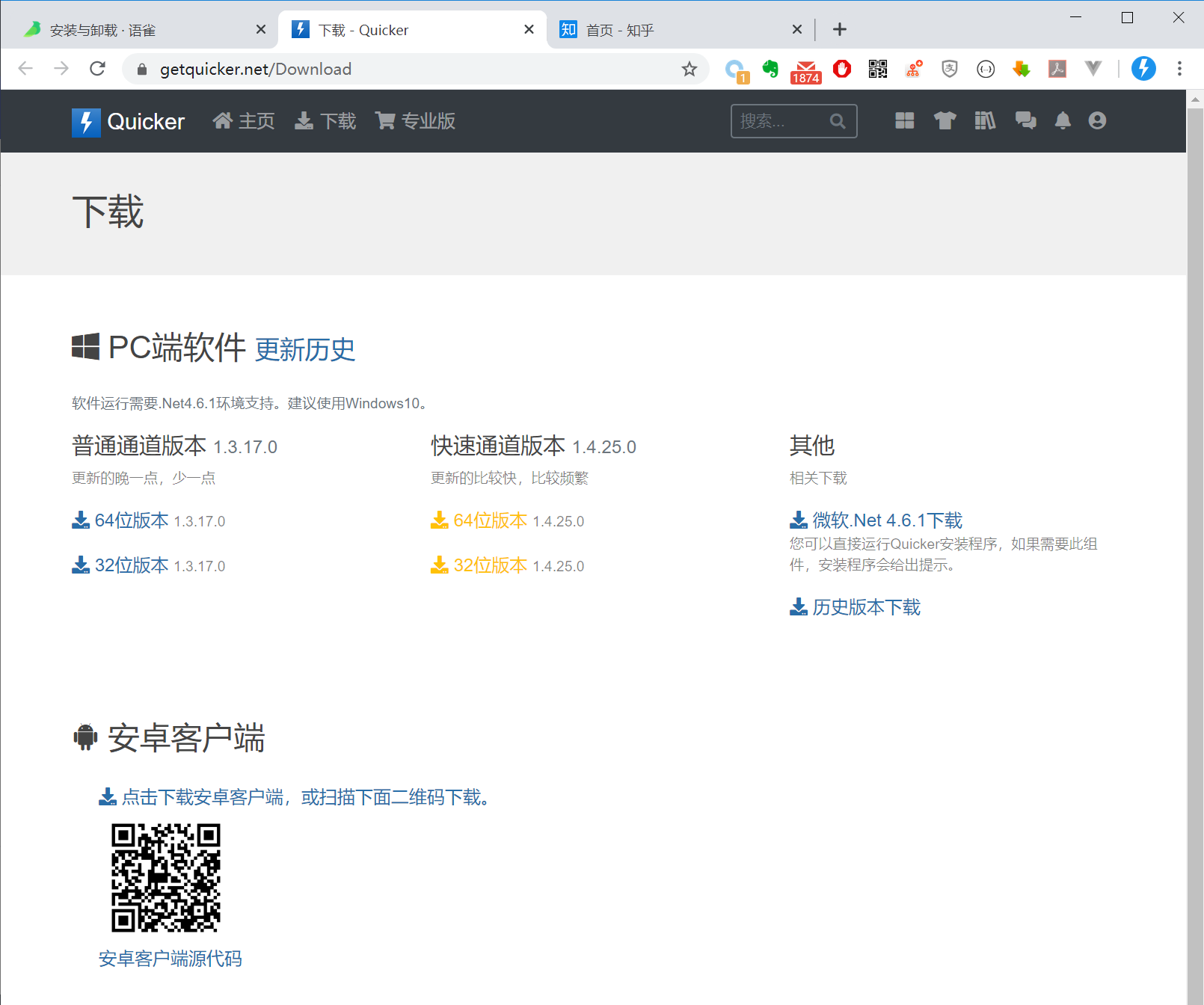
📝& nbsp;Обычные и быстрые версии каналов
- Обычный канал: частота обновления относительно низкая и подходит для тех, кто не любит регулярно обновлять программное обеспечение.
- Быстрый канал: Обновления происходят чаще, поддерживаются последние исправления ошибок и обновления функций, также могут быть новые ошибки.
⚠️& nbsp; Старайтесь не использовать сторонние инструменты для очистки или оптимизации Windows и легко удаляйте кэшированные пакеты установки, вызывая проблемы с удалением старых версий.
Обновленная версия
⚠️& nbsp; Перед обновлением выполните выход из Quicker. Также лучше отказаться от различных программ безопасности.
ℹ️& nbsp; Перед обновлением не нужно вручную удалять старую версию.
ℹ️& nbsp; Чтобы вернуться к более ранней версии, необходимо вручную удалить и установить старую версию.
Двойной щелчок для установки новой версии.
Проверьте версию Обновление Quicker Обновление версии автоматически обнаруживается после каждого запуска.
В меню Quicker также можно щелкнуть по меню « Проверка обновлений программного обеспечения» для ручной проверки.
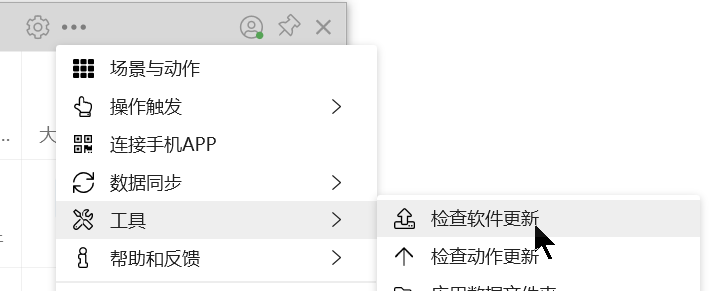
Как восстановить данные при перезагрузке системы
См.: https://getquicker.net/KC/Kb/Article/913
Удалить
Удалите Quicker в панели управления или в окне настройки « Приложения и функции» Windows 10.
Оффлайн или ограниченная сетевая среда
Если ваша компьютерная среда изолирована от внутренней и внешней сети, обратитесь к следующему варианту:
Программа I
Используйте горячую точку мобильного телефона для входа в сеть, синхронизации конфигурации. После входа в систему откройте интерфейс управления панелью, и каждая панель переключится снова, чтобы Quicker мог скачать и кэшировать значки. После этого можно отключить сеть. После изменения конфигурации синхронизация в сети.
Программа II
Займите компьютер A с неограниченной сетью, установите Quicker,Настройка входа и синхронизации
Установите Quicker на автономном компьютере B (ваш собственный компьютер) и скопируйте все данные приложения Quicker на компьютере A на автономном компьютере B.
Путь хранения данных: C: \ Users \ имя пользователя \ AppData \ Local \ Quicker. (Можно проиграть в диалоге запуска Win + R.)
Введите & nbsp; %LOCALAPPDATA% Открыть & nbsp; C: \ Users \ Имя пользователя \ AppData \ Local & nbsp; Фактический путь.)
⚠️& nbsp; Обратите внимание: если действие установлено из библиотеки действий, необходимо выполнить его один раз, прежде чем загружать определение действия. Поэтому сначала нужно нажать на каждое действие, чтобы скопировать полные данные.
Путь можно открыть с помощью меню Quicker - & gt; Папка данных приложений.
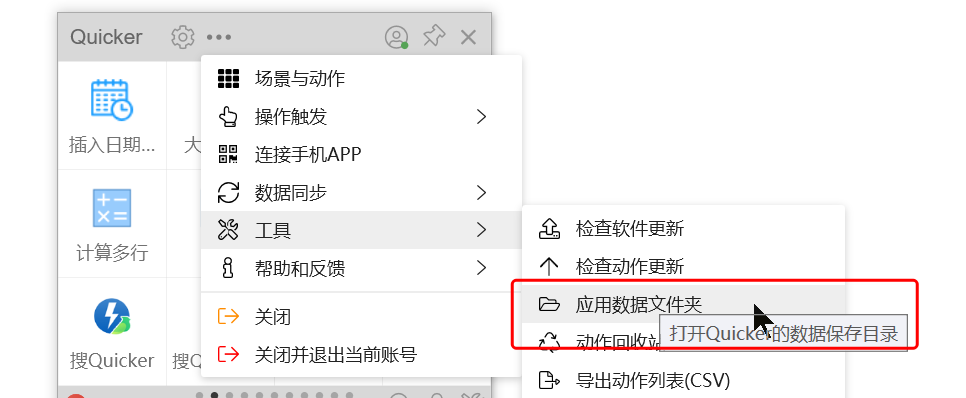
Если вы хотите установить действие библиотеки движений на автономном компьютере B, вам нужно одолжить еще один компьютер A и установить действие на A,
Затем повторите эти два шага примечание: срок действия удостоверения личности в скопированных данных составляет 100 дней. Пожалуйста, скопируйте данные для синхронизации в сетевой среде как можно скорее после внесения изменений.
После истечения срока действия учетной записи она больше не может быть синхронизирована. Настройка прокси - соединения перед входом в систему: в интерфейсе входа можно выбрать, использовать ли прокси - параметры Windows по умолчанию.
После входа в систему: в окне настройки можно выбрать, использовать ли системный агент.
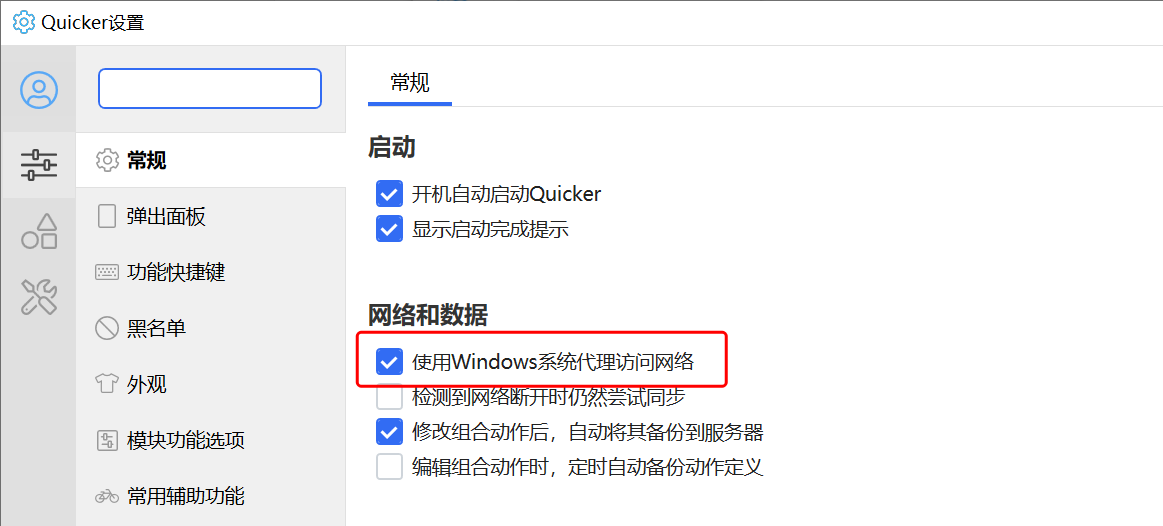
Общие проблемы с установкой и разгрузкой проблемы с установкой подсказки при установке не установлены. Net
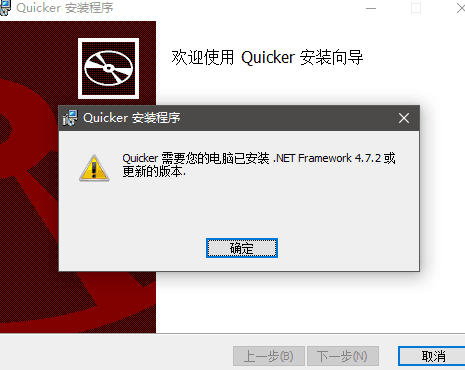
Если на вашем компьютере установлена Windows 10 версии 1709 (можно использовать команду Windows):
Можно скачать с сайта. Net 4.7.2 Автономный пакет установки & nbsp; http://go.microsoft.com/fwlink/?linkid=863265 Установите Quicker после установки.
Если не удается установить. Net 4.7.2, Вы можете скопировать каталог программ Quicker (C: \ Program Files \ Quicker) с других компьютеров, на которых установлен Quicker.
Попробуйте запустить компьютер. Советы при установке: Невозможно записать значение в запись реестра
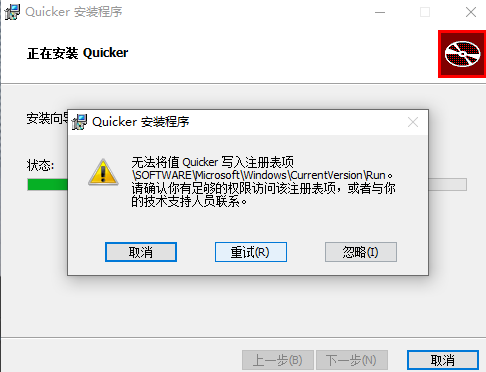
Запись автоматического запуска в реестр блокируется программным обеспечением безопасности, таким как 360. Если вы столкнулись, выйдите из программного обеспечения, такого как 360, прежде чем попробовать снова.
Если вы не можете выйти из 360, вы также можете добавить путь к пакету установки в список доверия 360.
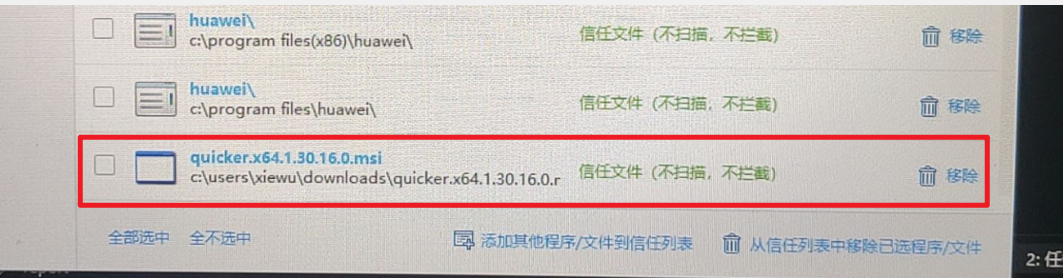
Предупреждение 1946 Невозможно установить свойства комбинаций клавиш « Quicker.lnk»
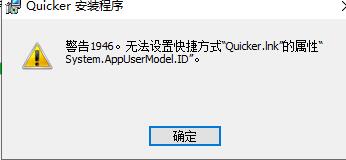
Нажмите прямо, чтобы убедиться, что достаточно, без последствий. Эта проблема связана с багом в системе Windows. При установке Quicker произошла ошибка 2052 / 2503
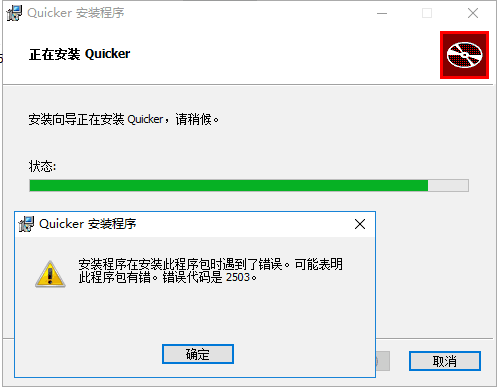
Если вы установите Quicker, укажите код ошибки 2503. https://www.ithome.com/html/win10/229624.htm В; Метод решения.
Если код ошибки 2502, вы также можете обратиться к: https://getquicker.net/Forum/ViewTopic/126 * * * * * * * * * * * * * * * * * * * * * * * * * * * * * * * * * * * * * * * * * * * * * * * * * * * * * * * * * * * * * * * * * * * * * * * * * * * * * * * * * * * * * * * * * * * * * * * * * * * * *
Другой способ ссылки: запустить cmd с помощью идентификатора администратора, а затем при вводе полной версии пути установки пакета msiexec / package в командной строке указать « Недостаточно привилегий для доступа к каталогу... »
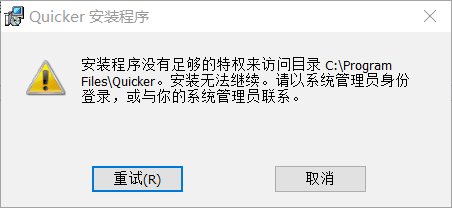
Если это все еще происходит после выхода из программного обеспечения безопасности, такого как 360, это может быть связано с тем, что программное обеспечение Quicker еще не полностью вышло,
Файлы и каталоги заблокированы. Попробуйте найти процесс Quicker в диспетчере задач, а затем выйти из процесса.
Вы также можете попытаться перезагрузить Windows до установки. При обновлении старые пакеты были удалены, если вы очистили Windows с помощью сторонних инструментов,
Некоторые необходимые файлы могут быть удалены, в результате чего при удалении программного обеспечения или более поздних версий (более поздние версии также сначала удаляются из старых) появляется сообщение об этой ошибке:
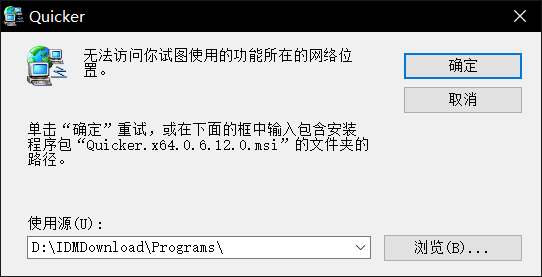
Решение:
1) После загрузки файла msi установленного пакета версии, требуемой в подсказках (например, версия x64 на рисунке 0.6.12 выше), удалите его с помощью программы msi, которая запускает этот пакет установки. Историческую версию можно найти здесь.
2) Скачать с помощью инструментов, предоставляемых Microsoft: Официальная загрузочная ссылка от Microsoft Quicker Веб - сайт Загрузить ссылку Установка ссылки заканчивается раньше, как правило, потому что система ждет перезагрузки после установки других программ или обновления Windows. Попробуйте снова после перезагрузки Windows. Почему при установке Quicker не может быть выбран путь Quicker требует авторизации и может быть установлен только в каталоге Program Files. Не копируйте каталог Quicker в другое место. Из - за механизмов безопасности Windows программы общего уровня не могут взаимодействовать с программами высокого уровня. Если Quicker работает с обычными правами, это может привести к тому, что в некоторых программах с высокими правами не удастся активировать панель Quicker или отправить им клавиши и текст. Все это влияет на опыт Quicker. Если нет необходимости ссылаться на права, можно скопировать весь каталог quicker и запустить его прямо в другой каталог, если есть среда.net.
Существует несколько основных требований к авторизации: включение настроек UIAccess, установка в каталог, которому доверяет Windows (program files), подписание программы с помощью платного сертификата подписи кода (предотвращение несанкционированного доступа) и т.д.